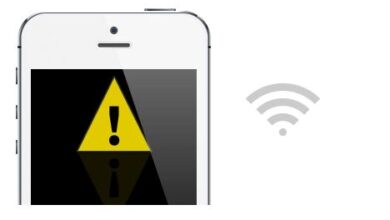كيفية إصلاح مشكلة توقف iOS 15 عند التحضير للتحديث
مشكلة توقف iOS 15 عند التحضير للتحديث ، يتضمن تحديث البرنامج على iPhone و iPad ثلاث خطوات أساسية – تنزيل ملف التحديث ، وإعداد الملف للتثبيت ، وأخيرًا التثبيت الفعلي لتحديث iOS. في حالات نادرة ، تتعطل العملية عند “تحضير التحديث …” يمر وقت كبير ولا تتحرك أبعد من ذلك. أثناء محاولة الحصول على iOS 15 ، إذا كنت تواجه هذه المشكلة أيضًا ، فإليك الحلول لإصلاحها.
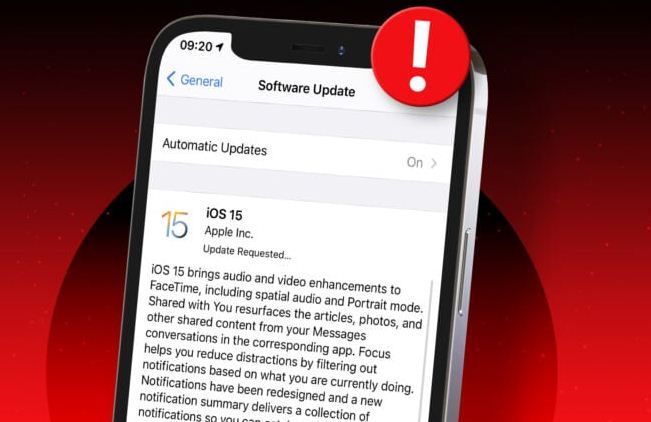
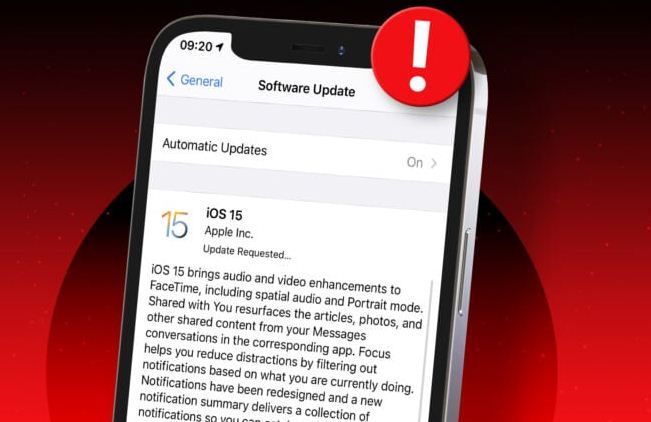
كيفية إصلاح مشكلة توقف iOS 15 عند التحضير للتحديث
- لماذا يتعطل iPhone الخاص بي عند إعداد التحديث؟
- تأكد من اتصال Wi-Fi
- احذف ملف التحديث الذي تم تنزيله وأعد تنزيله
لماذا يتعطل iPhone الخاص بي عند إعداد التحديث؟
يمكن أن يحدث بسبب مشكلة البرامج أو الأجهزة الحالية. من الصعب تحديد سبب واضح. لكن بعض الجناة الأكثر وضوحًا هم.
- قطع اتصال Wi-Fi.
- انقطاع في عملية التنزيل.
- خطأ في إصدار iOS الحالي يؤدي إلى تعطل الملف أثناء التحديث / التحضير.
تأكد من اتصال Wi-Fi
تأكد من أن جهاز iPhone الخاص بك متصل بشبكة لاسلكية مناسبة. تحتاج تحديثات iOS بشكل إلزامي إلى شبكة Wi-Fi.
للانضمام ، افتح تطبيق الإعدادات واضغط على Wi-Fi . اختر شبكة معروفة. الآن ، افتح Safari أو تطبيق مثل YouTube وتحقق مما إذا كان الإنترنت يعمل أم لا.
بصرف النظر عن هذا ، تأكد من شحن iPhone بشكل كافٍ (أعلى من 50٪) أو توصيله بالطاقة.
احذف ملف التحديث الذي تم تنزيله وأعد تنزيله
- افتح تطبيق الإعدادات واضغط على عام .
- اضغط على تخزين iPhone .
- قم بالتمرير لأسفل وانقر فوق تحديث البرنامج .
بدلاً من ذلك ، في بعض أجهزة iPhone ، يُظهر iOS 15 مثبتًا على تحديث البرنامج.
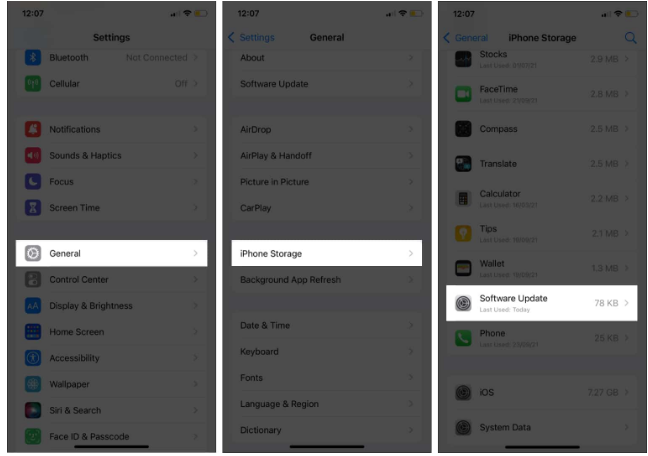
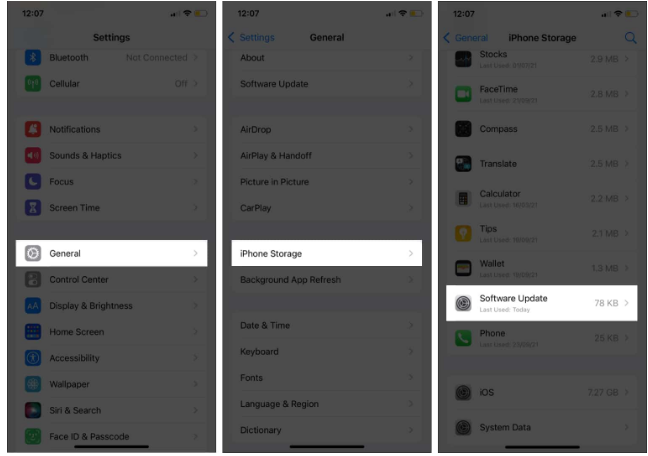
- اضغط على حذف التحديث .
- قم بالتأكيد عن طريق النقر فوق حذف التحديث مرة أخرى.
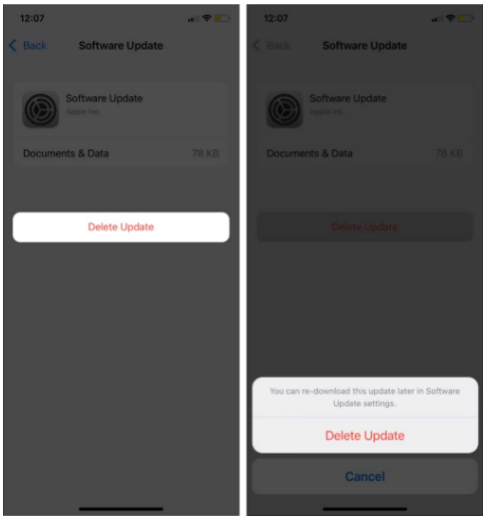
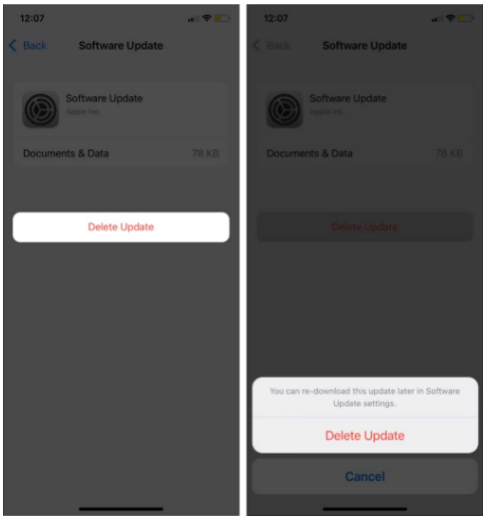
الآن ، أعد تشغيل جهاز iPhone الخاص بك وقم بتنزيل التحديث مرة أخرى. لهذا، افتح إعدادات التطبيق → عامة → تحديث البرامج → تحميل وتثبيت .
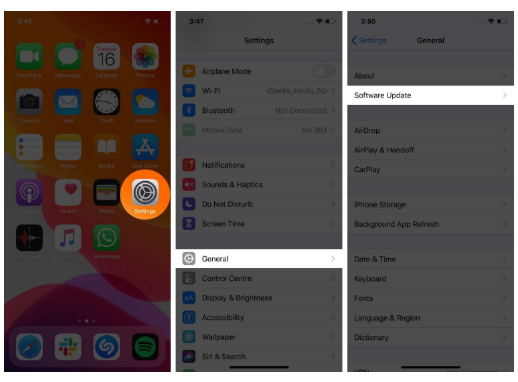
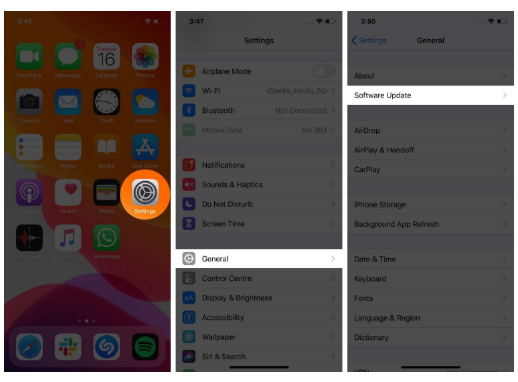
هذه المرة ، يجب تنزيل تحديث OTA وإعداده وتثبيته دون أي عوائق. فقط تأكد من توصيل Wi-Fi وشحن iPhone أو توصيله.
إذا لم تساعد الطرق المذكورة أعلاه ، فراجع كيفية إعادة تشغيل جهاز iPhone الخاص بك . وحتى إذا لم ينجح ذلك ، فتعرف على كيفية استعادة iPhone عبر Mac أو الكمبيوتر الشخصي . يرجى ملاحظة أنه عند الاستعادة ، ستحصل أيضًا على خيار التحديث . حاول التحديث أولاً. إذا لم يجلب هذا أي حظ ، فيمكنك المضي قدمًا في عملية الاستعادة.